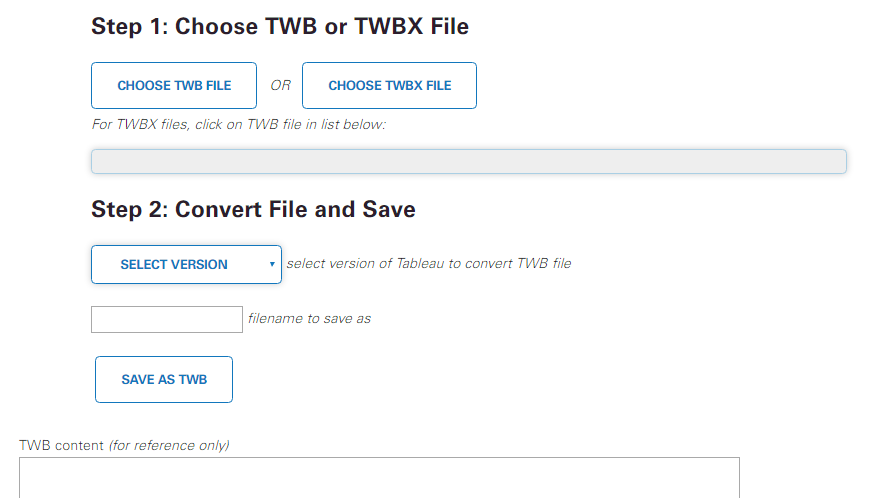使用此實用工具轉換您 Tableau 檔案的版本
我很常將 Tableau 檔案從一個版本轉換到另一個版本。因此我決定建立一個網頁型轉換工具。此工具會在記憶體中開啟 TWB 檔案並在視窗中載入內容,接著轉換 Tableau 的版本,然後儲存新的 TWB 檔案。
注意:以下是由 Tableau Zen Master Jeffrey Shaffer 發佈的訪客貼文。請注意:Tableau 並不支援這項工具與列出的程序。
我很常將 Tableau 檔案從一個版本轉換到另一個版本。從辛辛納提大學的學生到辦公室的同事,以及為了與全球各式各樣的人在 Big Book of Dashboards 上合作,我必須轉換各種 Tableau 檔案。
我經常發現,這不過就是 Tableau 的一種版本。例如,有些人會在最新版本為 Tableau 9.3 時使用 Tableau 9.2。但有時候版本落差會有點大。
在 Tableau 中開啟較新版本的檔案時,會出現警告訊息。
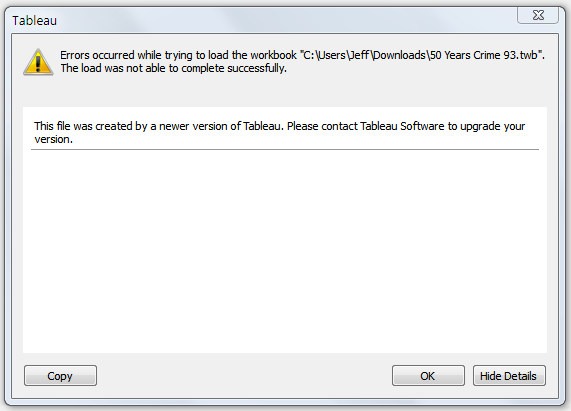
這通常可以透過駭入 TWB 檔案 (即 XML 檔案) 來解決。有兩處是用來設定版本的地方:工作簿資源與資料庫來源。這個方法並非萬無一失,因為 XML 的結構可能在每個版本因實作了全新功能而改變。然而,我之前用這個方法成功很多次,特別是當版本落差很小的時候。
因此,我決定建立一個網頁型轉換工具。此工具會在記憶體中開啟 TWB 檔案並在視窗中載入內容,接著轉換 Tableau 的版本,然後儲存新的 TWB 檔案。請按一下這裡或以下圖片以進行試用。
如何轉換 TWB 檔案
首先,請選取您的 TWB 檔案,例如 Tableau 9.3 的 TWB。該 TWB 檔案將會顯示在文字視窗中。
接下來,請從下拉方塊中選取您要轉換的 Tableau 版本。系統將會修改該 TWB 檔案。
最後,請按一下「儲存」按鈕以儲存新的 TWB 檔案。新的 TWB 檔案隨即下載至您的下載資料夾,名稱為「[您的檔案名稱] Tableau v9.x]」。所以您只要開啟檔案,選取版本,之後儲存即可。
這真的非常簡單,甚至連行動裝置也可以使用,您可以從 Dropbox 取得 TWB 檔案。當您開啟時,您可能需要根據情況重新指向檔案來源。
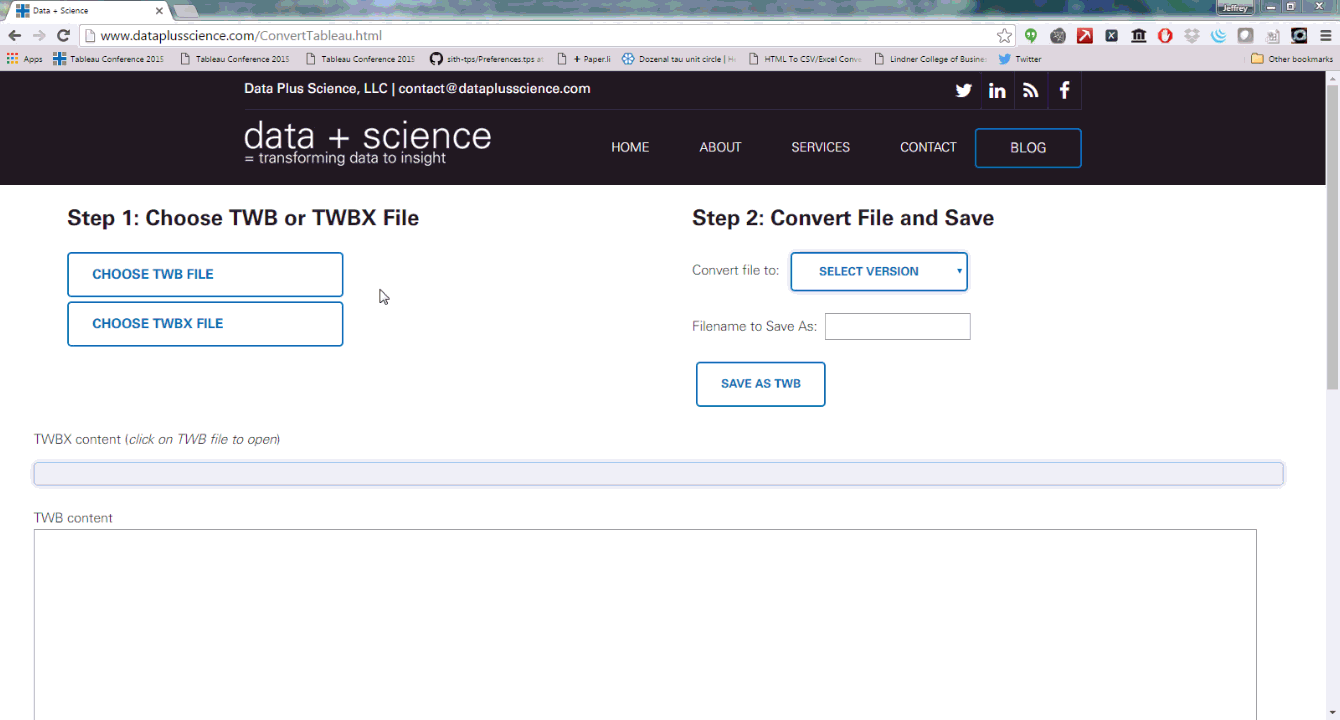
如何轉換 TWBX 檔案
TWBX 檔案是壓縮檔案。這些檔案會將 TWB 檔案與資料檔案與圖片包含在一起。這需要在您儲存 TWB 後再額外進行一個步驟。
首先,請選取要轉換的 TWBX。該壓縮檔案會在畫面上以清單方式解除封裝。請找到清單中的 TWB 檔案並在其上方按一下。之後選取您要轉換的 Tableau 版本。接著按一下「儲存為 TWB」,系統會將其下載至您的下載資料夾。
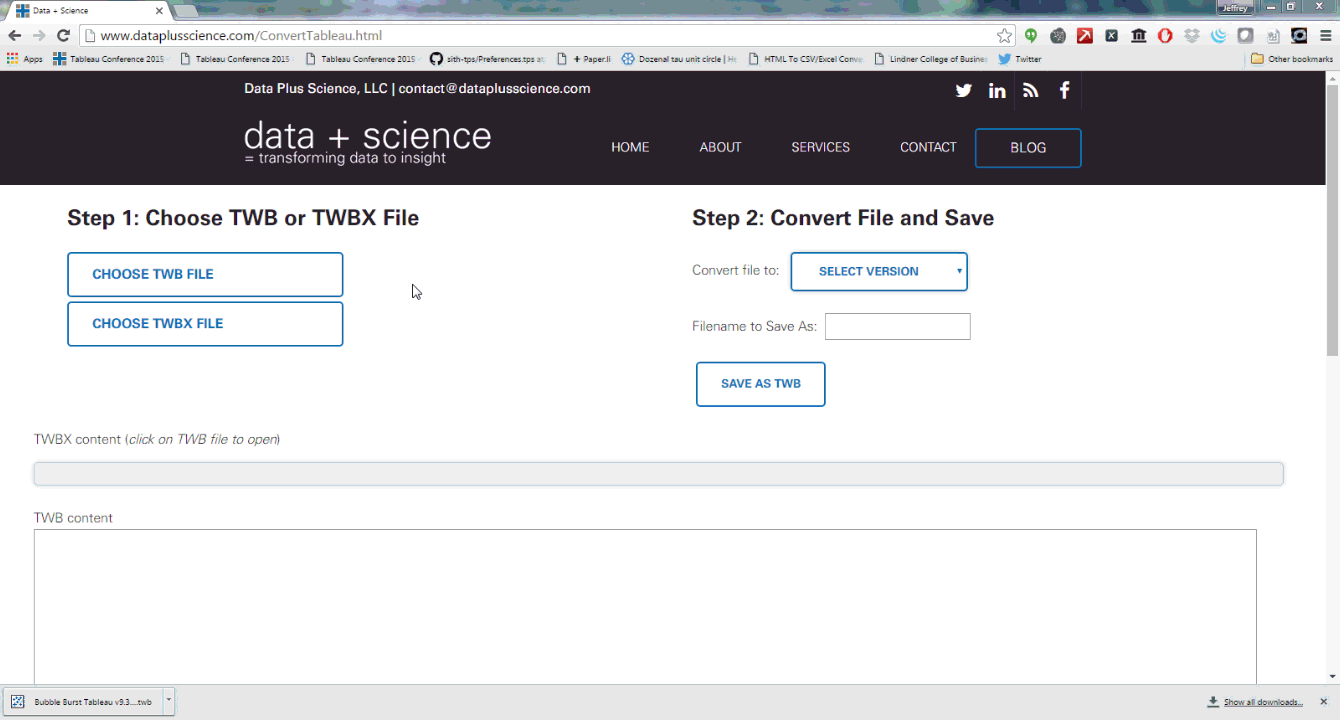
當您下載好新的 TWB 檔案後,請使用壓縮檔案公用程式開啟 TWBX 檔案 (例如 7-Zip)。請刪除壓縮檔案中的 TWB 檔案,並新增您剛下載的新 TWB 檔案。您現在應該可以開啟舊版 Tableau 的 TWBX 檔案。
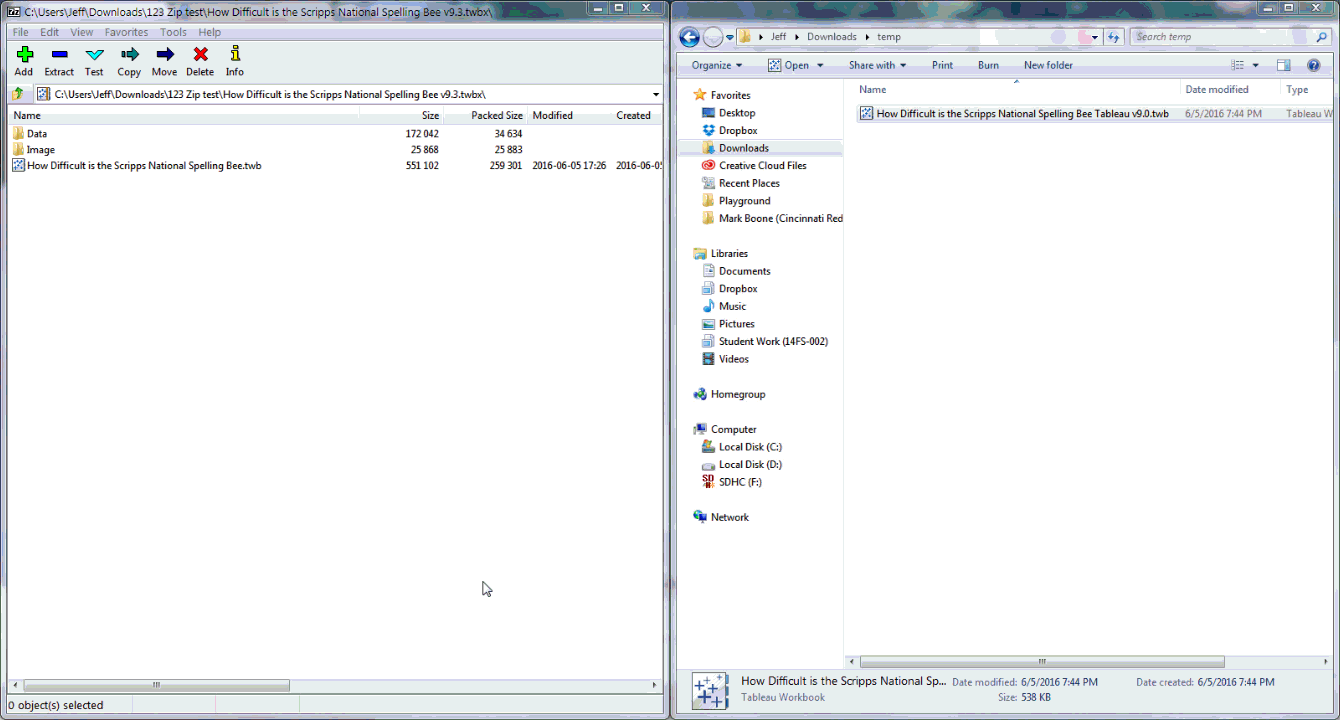
注意:我已經新增了適用於 Tableau 10 的功能,但此版本仍在測試中。我已經測試過各式各樣的轉換、不同的連線類型,以及多個連線。這可能會在未來發佈的版本中變更,因為 XML 中的新功能或其他變更可能影響轉換。
希望您覺得這項資訊很實用。如有任何問題,歡迎隨時將電子郵件傳送至 Jeff@DataPlusScience.com 與我聯絡。
如需更多 Jeff 提供的秘訣、小技巧與可視化項,請造訪他的 Tableau Public 頁面、瀏覽他的部落格,並且透過 Twitter @HighVizAbility 與他聯絡。
相關文章
Subscribe to our blog
在收件匣中收到最新的 Tableau 消息。